最后更新日期 3月 16th, 2023 at 11:31 上午
一、
——————————————————–分割线———————————————————–
二、现象:
jenkins无法下载插件,更换插件源后依旧失效,解决方法。
Update Site中替换为:
http://updates.jenkins-ci.org/download/plugins/
在安装jenkins的服务器中,输入如下代码。
sed -i 's/https:\/\/updates.jenkins.io\/download/http:\/\/mirrors.tuna.tsinghua.edu.cn\/jenkins/g' /var/lib/jenkins/updates/default.json && sed -i 's/http:\/\/www.google.com/https:\/\/www.baidu.com/g' /var/lib/jenkins/updates/default.json以上路径是jenkins默认路径,如果安装的不是默认路径,根据自己的安装路径自行修改。
最后重启下jenkins:systemctl restart jenkins
参考链接:https://blog.csdn.net/qq_38452201/article/details/108455560
https://blog.csdn.net/s78365126/article/details/105645080
https://blog.csdn.net/qingche456/article/details/116155381
———————————————————分割线—————————————————————
三、
问题:nginx无法识别上传的中文名文件夹路径。
试过修改linux系统的字符,无效,最后把目光锁定在xftp上传的文件字符集有问题上。
在xftp的文件—传输中的字符集中将utf-8勾选。

参考链接:
https://blog.csdn.net/W_Meng_H/article/details/106137100
———————————————————分割线—————————————————————
四、错误描述:
yum安装nodejs:v14.17.2时,提示无可用安装软件包。
尝试过升级/更新yum源,更换yum源依旧无效,原因未明,暂时未确认,折中的解决办法为:
1.先下载yum源中已存在的nodejs。
yum -y install nodejs2.下载完成后,用n管理包升级nodejs版本。
npm install -g n
n 14.17.2 stable参考链接:https://blog.csdn.net/weixin_34195546/article/details/92055535
———————————————分割线—————————————————————————
五、问题描述:
输入命令ls、ll等命令提示 “ bash: ls: 未找到命令…”
输入以下命令解决。
export PATH=/bin:/usr/bin:$PATH //暂时能够使用cd、vi、ls等命令
cd /usr/bin
vi ~/.bash_profile
检查环境变量
PATH=$PATH:$PATH1
检查完毕后输入
source ~/.bash_profile //生效修改的环境变量
做完这些后,恢复正常,但是在切换用户时,输入su来切换root则是依旧出现以上问题。
查阅资料后,发现su 和su -有着区别,会出现“切换了root身份,但Shell环境仍然是普通用户的Shell”的情况,随后建议同事切换用户使用“su – 用户名”。
参考链接:
https://blog.csdn.net/weixin_42670402/article/details/100056382
https://blog.csdn.net/xupeng874395012/article/details/65443810
————————————分割线——————————–
六、问题描述:
jenkins安装汉化插件后,出现汉化不完全情况。
解决方法如下:
- 将语言设定为zh_US,Jenkins切换为英文。
- 调用restart重启Jenkins:http://域名/restart。
- 再次语言设定为zh_CN,刷新即可。
参考链接:https://blog.csdn.net/qq_43164571/article/details/113112192
——————————分割线————————————–
七、问题描述
Label Studio开源标注平台搭建
Label Studio首页:https://labelstud.io/
在首页的右边,有三个快速搭建的脚本,非常方便,我选择了docker安装。

docker run -it -p 8080:8080 -v `pwd`/mydata:/label-studio/data heartexlabs/label-studio:latest首先进行docker安装
yum install -y yum-utils device-mapper-persistent-data lvm2设置yum源,这是阿里源
yum-config-manager --add-repo http://mirrors.aliyun.com/docker-ce/linux/centos/docker-ce.repo设置完毕后查看仓库中所有docker版本
yum list docker-ce --showduplicates | sort -r选择你想要安装的docker版本,我选择的是18.06.3.ce
yum install docker-ce-18.06.3.ce安装完毕后一套流程,启动—设置开机自启。
systemctl start docker
systemctl enable docker然后使用docker一键搭建
docker run -it -p 8080:8080 -v `pwd`/mydata:/label-studio/data heartexlabs/label-studio:latestPS:docker版本安装时尽量选择最新版本,否则会出现报错。
——————————分割线————————————–
八、问题描述:
要将centos系统中每个用户的操作记录记录下来,并显示操作的时间。
1.查看当前用户操作记录
history2.如果不显示操作时间,则在/etc/bashrc添加如下代码
HISTFILESIZE=2000
HISTSIZE=2000
HISTTIMEFORMAT="%Y%m%d-%H:%M:%S: "
export HISTTIMEFORMAT
——————————分割线————————————–
九、问题描述:
更改confluence的JVM内存
在windows服务器中,修改Atlassian\Confluence\bin\setenv.bat文件
在linux服务器中,修改atlassian/confluence/bin/setenv.sh文件
修改内容为:
CATALINA_OPTS="-Xms1024m -Xmx1024m -XX:+UseG1GC ${CATALINA_OPTS}"把“Xmx1024m”根据服务器的运行内存自行调整加大即可。
——————————分割线————————————–
十、问题描述
宝塔面板中启动PHP7.2服务时出现如下报错信息:
/www/server/php/72/sbin/php-fpm: error while loading shared libraries: libstdc++.so.6: cannot open shared object file: No such file or directory
一、找出libstdc++.so.6目录
find / -name libstdc++.so.6二、运行后得出目录
/usr/lib/libstdc++.so.6
然后编辑
vi /etc/ld.so.conf将文件路径/usr/lib输入进去,保存退出
三、最后运行
ldconfig然后重新启动服务即可。
——————————分割线————————————–
十一、npm安装
依次输入如下命令即可。
curl --silent --location https://rpm.nodesource.com/setup_10.x | bash -
yum install -y nodejs
npm install -g cnpm --registry=https://registry.npm.taobao.org
npm install
npm run build
npm -v——————————分割线————————————–
十二、用脚本代码实现记录用户的登录和所有操作日志
vi /etc/profile然后加入如下代码。
history
USER=`whoami`
USER_IP=`who -u am i 2>/dev/null| awk '{print $NF}'|sed -e 's/[()]//g'`
if [ "$USER_IP" = "" ]; then
USER_IP=`hostname`
fi
if [ ! -d /var/log/history ]; then
mkdir /var/log/history
chmod 777 /var/log/history
fi
if [ ! -d /var/log/history/${LOGNAME} ]; then
mkdir /var/log/history/${LOGNAME}
chmod 300 /var/log/history/${LOGNAME}
fi
export HISTSIZE=4096
DT=`date +"%Y%m%d_%H:%M:%S"`
export HISTFILE="/var/log/history/${LOGNAME}/${USER}@${USER_IP}_$DT"
chmod 600 /var/log/history/${LOGNAME}/*history* 2>/dev/null完成之后,需用root账户,或带有sudo命令的账户,将系统内的账户创建文件夹放至/var/log/history
输入如下命令。
mkdir /var/log/history/用户名
chown -R 用户名:用户名 /var/log/history/用户名
chmod 300 /var/log/history/用户名输入完毕后即完成。
——————————分割线————————————–
十三、搭建Prometheus+Grafana
1.因公司的该服务器没连外网,我就用xftp传输安装包后搭建
#解压安装包内容至/usr/local
tar -xf prometheus-2.31.0-rc.1.linux-amd64.tar.gz -C /usr/local/
#改名
mv /usr/local/prometheus-2.8.0.linux-amd64 /usr/local/prometheus
#进入目录
cd /usr/local/prometheus
#启动
./prometheus & 或 ./prometheus
#打开网页
192.168.44.198:9090
PS:如果没有成功,看下服务器自带firewalld是否关闭。没关就将其关闭。2.搭建grafana
#下载好grafana的rpm包后安装
yum -y install grafana-8.2.2-1.x86_64.rpm
#依次输入如下命令
systemctl daemon-reload
systemctl enable grafana-server.service
systemctl start grafana-server.service
#执行完毕后,输入192.168.44.198:3000
然后在配置数据源处将其配置成Prometheus即可。
如下图所示。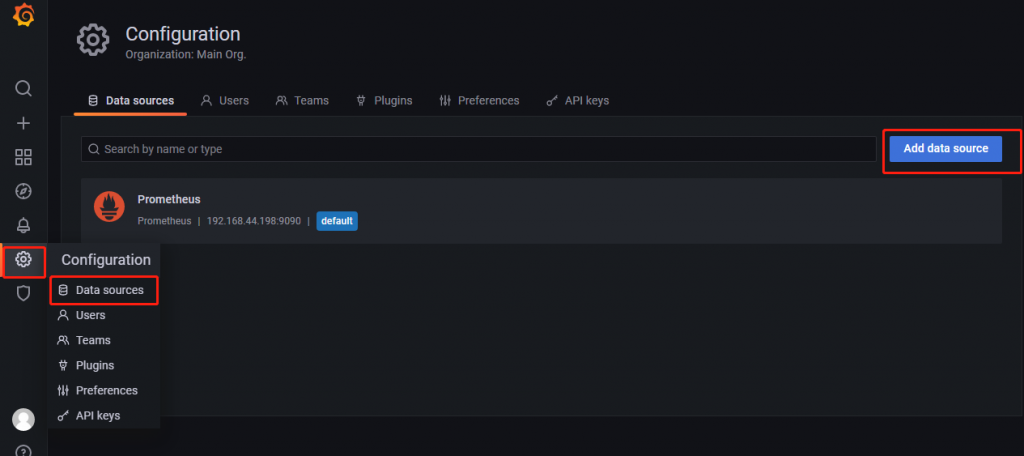
PS:初次登录默认账户密码为admin/admin
——————————分割线————————————–
十四、nginx换证书
一、首先查看/usr/local/nginx/conf/nginx.conf文件,确定证书名称及定义的路径
二、找到路径,公司服务器定义证书路径为../nginx/cert。
即上传证书key及pem文件,更改好对应证书名称。
三、进入nginx的sbin文件中输入如下命令即可
./nginx -s reload——————————分割线————————————–
十五、报错信息Error: Cannot find module ‘xxxx’
原因为缺少响应js模块,升级至服务器环境python3及pip3
#依赖包
yum -y groupinstall "Development tools"
yum -y install zlib-devel bzip2-devel openssl-devel ncurses-devel sqlite-devel readline-devel tk-devel gdbm-devel db4-devel libpcap-devel xz-devel
#下载 Python3
wget https://www.python.org/ftp/python/3.6.2/Python-3.6.2.tar.xz
#创建文件夹
mkdir /usr/local/python3
#解压编译安装
tar -xvJf Python-3.6.2.tar.xz
cd Python-3.6.2
./configure --prefix=/usr/local/python3
make && make install
#给个软链
ln -s /usr/local/python3/bin/python3 /usr/bin/python3
ln -s /usr/local/python3/bin/pip3 /usr/bin/pip3参考链接:https://blog.kieng.cn/848.html
——————————分割线————————————–
十六、更新pip3及安装pip3模块
#更新pip3
pip3 install --upgrade pip
#安装pip3模块
pip3 install aiohttp——————————分割线————————————–
十七、星环产品TDH中的es服务节点报错
现象:es集群中的master一直无限重启报错,k8s状态为CrashLoopBackOff,无法启动
解决方法:
查看elasticsearch.yml配置文件中的path.data路径
对比正常节点中path.data路径的区别,然后进行修正。
错误原因:
我此次错误原因为path.data的路径有重复,目录中有相同路径——————————分割线————————————–
十八、安装nginx时,出现报错
./configure: error: C compiler cc is not found
解决方法:
yum -y install gcc gcc-c++ autoconf automake make——————————分割线————————————–
十九、国产统信系统与超融合之间的网络问题。
问题现象:虚拟机统信系统重启后,在超融合版本(v6.2.0)之中,内网网络无法连接,无法ping通分配的内网ip。
判断问题:网卡无法识别。
操作解决:关闭虚拟机,超融合后台编辑网卡处,重新随机网卡MAC地址即可解决。
厉害了666,一键三连!